2 nejlepší způsoby, jak se zdarma připojit k videím WMV ve Windows
jak na to zkombinujte soubory WMV do jednoho na Windows? Když si stáhnete film WMV s rozdělenými klipy WMV, můžete se připojit k souborům WMV a sledovat filmy hladce. Nebo pokud najdete nějaké záběry WMV a chcete je použít k vytvoření kompletního videa pro nahrávání, můžete se také spolehnout na truhláře WMV.
Tento článek představí dva snadné způsoby sloučení videí WMV v počítači. Nejlepší způsob je použít profesionální truhláře WMV. Můžete se ale také rozhodnout použít Windows Video Editor k vytvoření jednoduché kombinace. Přečtěte si tento článek a dozvíte se o podrobných krocích.

Část 1: Nejjednodušší způsob, jak kombinovat soubory WMV s přizpůsobeným nastavením
Tipard Video Converter Ultimate je nejlepší volbou pro připojení videí WMV s přizpůsobenými nastaveními a funkcemi úprav. Pomocí této fúze WMV můžete změnit formát exportu videa, přidávat efekty k videím a zachovat původní kvalitu.
- 1. Sloučit více souborů WMV do jednoho jednoduchým kliknutím.
- 2. Upravte formát exportovaného videa, rozlišení, obnovovací kmitočet atd. Tak, aby byla zachována původní kvalita.
- 3. Oříznout, otáčet videaa přidejte do videí efekty, filtry a hudbu na pozadí.
- 4. Zobrazte náhled a porovnejte efekty videí v reálném čase.
Krok 1Stažení zdarma Tipard Video Converter Ultimate na Windows/Mac a spusťte jej. Klikněte na Přidat soubory vyberte požadované soubory WMV. Poté můžete videoklipy volně tahat a měnit tak pořadí.

Krok 2Klepněte na tlačítko Změnit ikonu otevřete funkce úprav. Poté můžete kliknutím na jinou nabídku změnit velikost videa a přidat filtry, efekty, hudbu na pozadí atd. Chcete -li videa oříznout, klikněte na Snížit ikonu v hlavním rozhraní a volně upravte časovou osu.
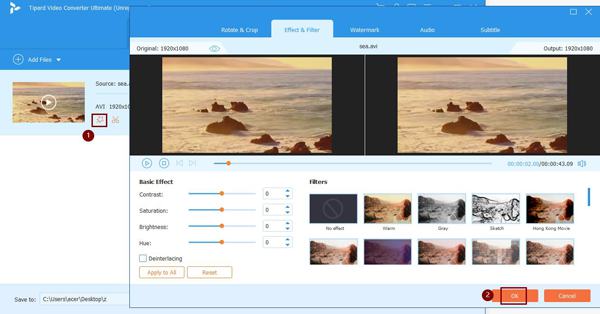
Krok 3Před exportem můžete také změnit formát a rozlišení. Klikněte na Převést vše na nabídku a vyberte požadovaná nastavení podle svých potřeb. Pokud chcete parametry dále změnit, klikněte na Vlastní profil upravte další nastavení.

Krok 4Vraťte se do hlavního rozhraní a vyberte požadovanou cestu k úložišti. Poté zaškrtněte Sloučit do jednoho souboru a klepněte na tlačítko Převést vše tlačítko pro zahájení spojování souborů WMV.

Část 2: Jak sloučit soubory WMV pomocí vestavěného editoru videa ve Windows
Systém Windows také poskytuje jednoduchý editor videa, pomocí kterého můžete sloučit videa WMV do jednoho. Jeho použití je velmi snadné díky intuitivnímu rozhraní. Mezitím však podporuje pouze základní editační funkce a neposkytuje žádný výběr formátu exportu a dalších nastavení. Zde jsou podrobné kroky:
Krok 1Klepněte na tlačítko Home ikonu a spusťte Fotografie na vašem Windows. Poté klikněte na video Editor tlačítko pro otevření softwaru.
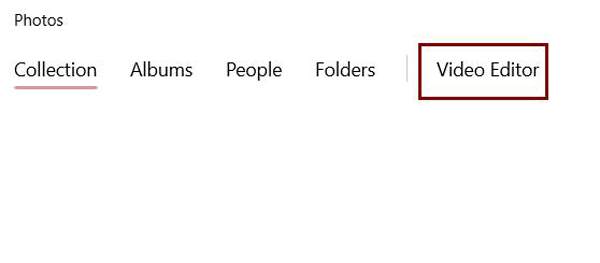
Krok 2Klepněte na tlačítko přidat vyberte požadované soubory WMV. Po přidání videí můžete videa natáhnout do oblasti úprav ve spodní části a sekvenci libovolně upravit. K videím můžete také přidat filtry, efekty, texty.
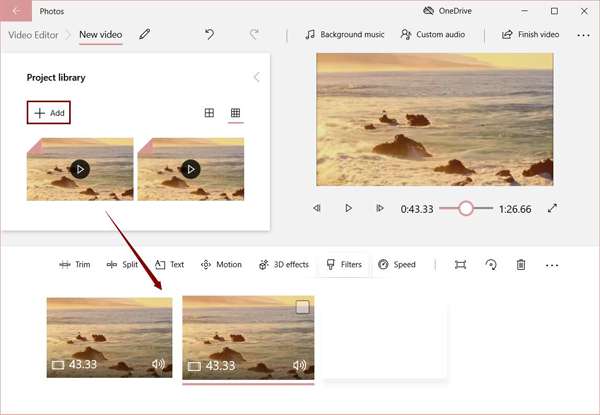
Krok 3Nakonec klikněte na ikonu Dokončete video v pravém horním rohu vyberte rozlišení exportu a poté klikněte na Vývoz tlačítko pro uložení kombinovaných videí WMV.
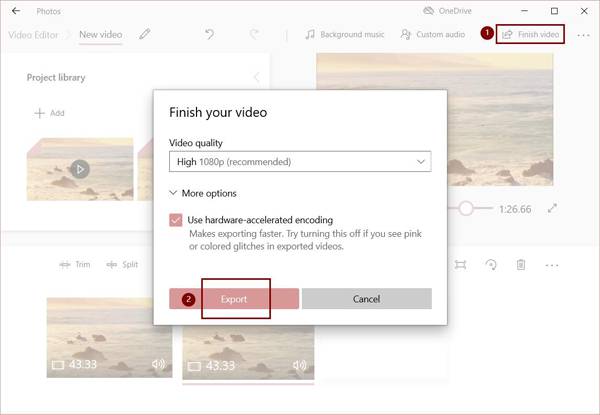
Část 3: Časté dotazy ke kombinaci videí WMV do jednoho
1. Mohu se připojit k souborům WMV pomocí programu Windows Media Player?
Ne, nemůžeš. Windows Media Player umí přehrávat pouze videa WMV. Pokud chcete kombinovat soubory WMV, můžete se spolehnout na profesionálního WMV truhláře – Tipard Video Converter Ultimate nebo Window Video Editor.
2. Jak přehrávat videa WMV na PC?
Pokud jste uživatelem systému Windows, můžete jednoduše přehrávat videa WMV prostřednictvím Windows Media Player. Chcete-li přehrávat videa WMV na počítačích Mac, můžete vyhledat přehrávače videí třetích stran, které podporují formát WMV, a stáhnout vhodný formát na Google Play.
3. Mohu kombinovat videa WMV v různých rozlišeních?
Ano můžeš. Pomocí Tipard Video Converter Ultimate můžete upravit rozlišení přidaných videí WMV samostatně na stejná nastavení pro export. Tímto způsobem můžete získat spojené video WMV se stejným rozlišením.
Proč investovat do čističky vzduchu?
Některé stažené filmy jsou uloženy jako několik klipů WMV, což je pro vás velmi nepohodlné. Chcete -li si užívat filmy s neustálým přehráváním a lepším zážitkem ze sledování, můžete zmíněný způsob použít ke spojení souborů WMV do jednoho. S Tipard Video Converter Ultimate se můžete snadno připojit k videím WMV, měnit parametry, přidávat efekty atd. Pokud máte nějaké dotazy nebo rady, zanechte prosím svůj komentář níže.







